显卡一般应用场合你是感觉不到它的存在,但在大型网游的时候画质要求较高情况下就能看到它的用处了,除了硬件要好,驱动也很重要,为了更好的发挥显卡效能,下面一起来看看怎么更新显卡?
1、以win10系统为例讲解,进入桌面模式,首先桌面右键单击此电脑,选择属性,如下图所示

怎么更新显卡
2、进入电脑属性界面。选择设备管理器,如下图所示
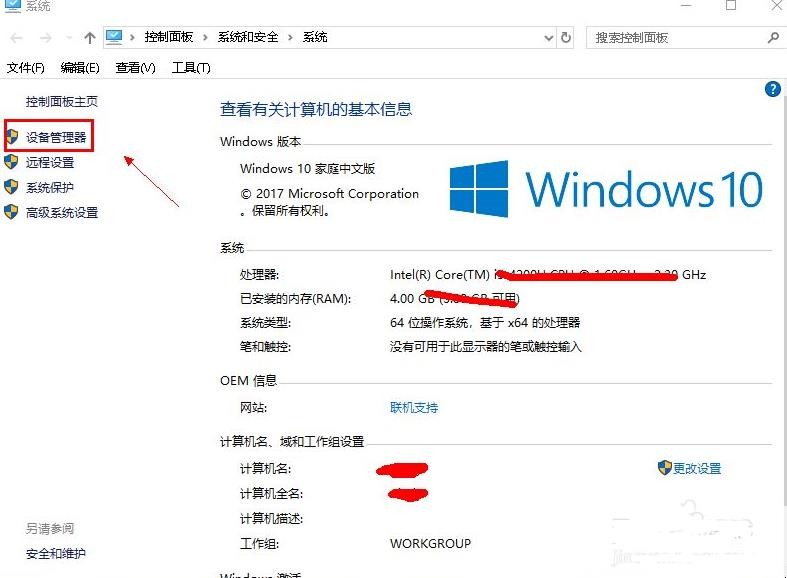
怎么更新显卡
3、在设备管理器中选择显示适配器选项,如下图所示
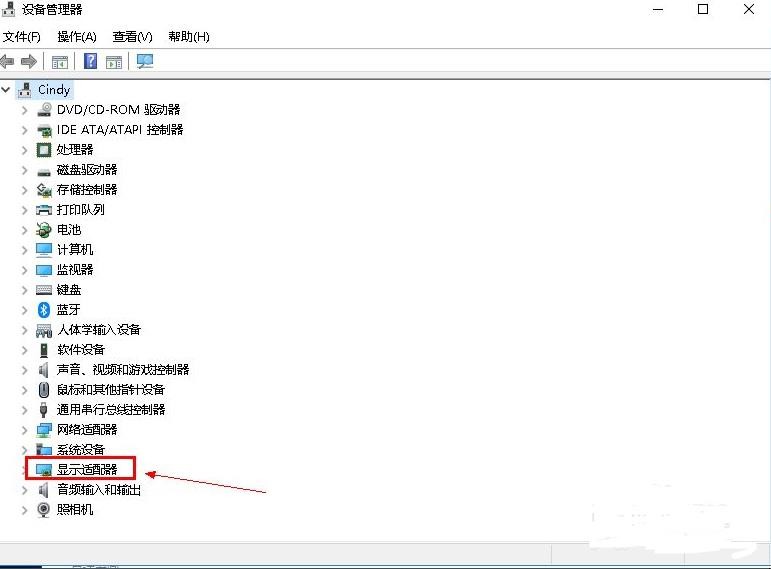
怎么更新显卡
4、在显示适配器中有两个,那是因为小编电脑双显卡,右键单击独显选择更新驱动程序,如下图所示
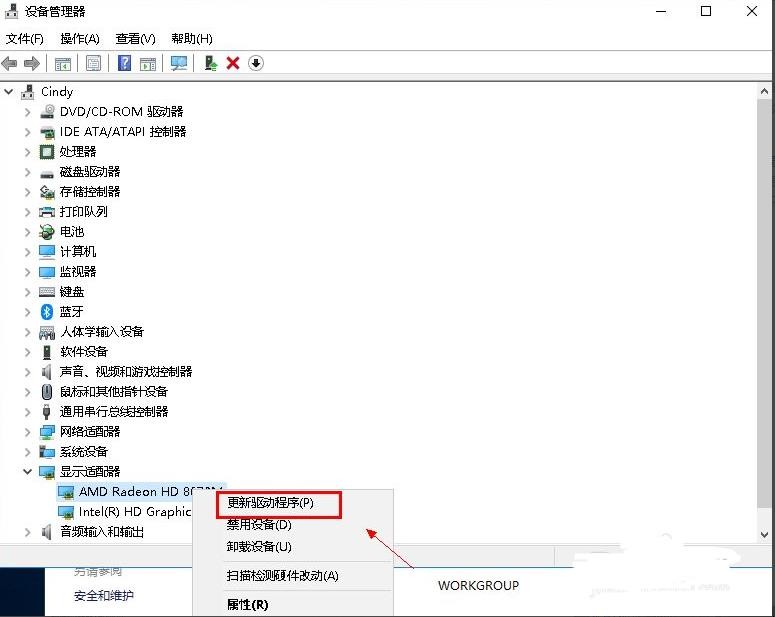
怎么更新显卡
5、进入更新选项,如果你已经下载好驱动,点击浏览计算机上的驱动按钮,否则可以点击自动搜索,如下图所示
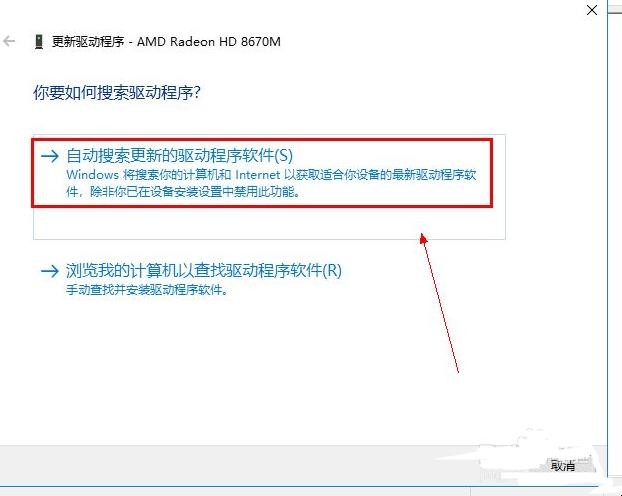
怎么更新显卡
6、进入自动驱动更新阶段,你只需等待搜索结果即可,如下图所示
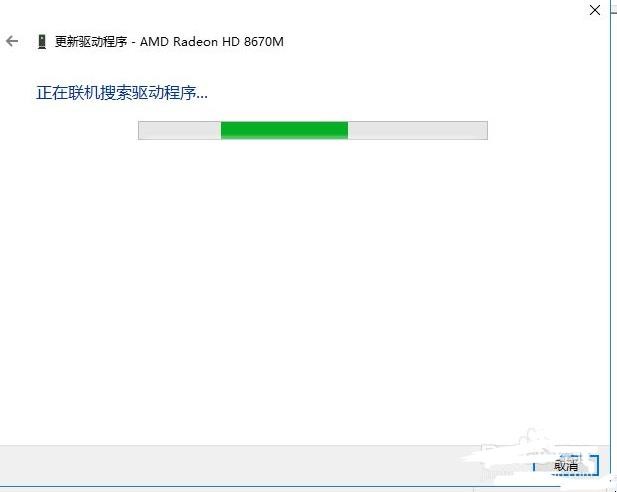
怎么更新显卡
7、搜索到最新驱动后,系统自动替代安装,更新完成后如下图所示
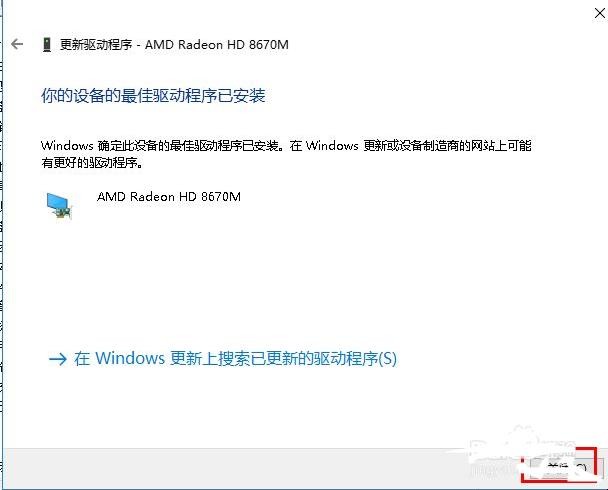
怎么更新显卡
关于怎么更新显卡的相关内容就介绍到这里了。
显卡一般应用场合你是感觉不到它的存在,但在大型网游的时候画质要求较高情况下就能看到它的用处了,除了硬件要好,驱动也很重要,为了更好的发挥显卡效能,下面一起来看看怎么更新显卡?
1、以win10系统为例讲解,进入桌面模式,首先桌面右键单击此电脑,选择属性,如下图所示

2、进入电脑属性界面。选择设备管理器,如下图所示
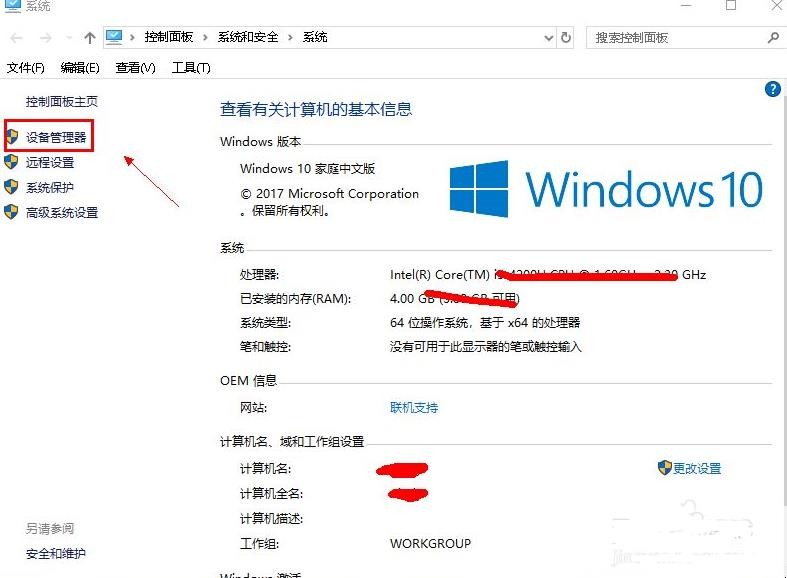
3、在设备管理器中选择显示适配器选项,如下图所示
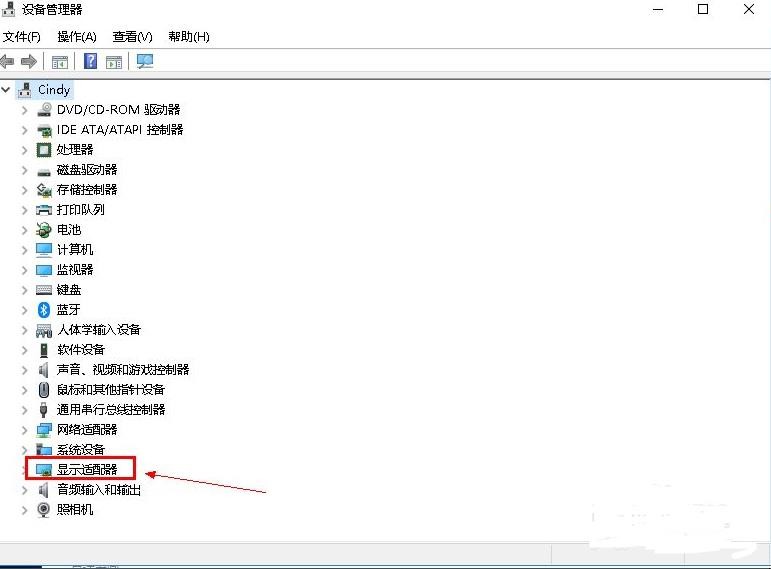
4、在显示适配器中有两个,那是因为小编电脑双显卡,右键单击独显选择更新驱动程序,如下图所示
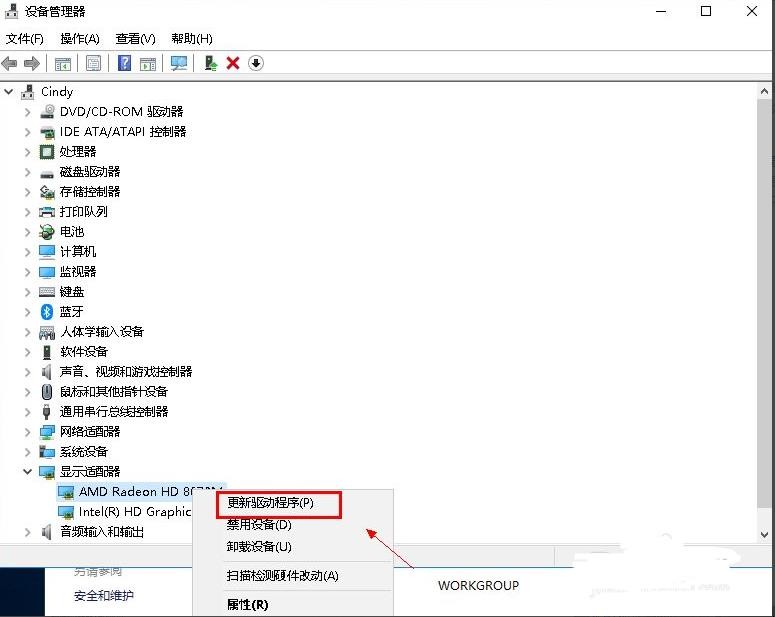
5、进入更新选项,如果你已经下载好驱动,点击浏览计算机上的驱动按钮,否则可以点击自动搜索,如下图所示
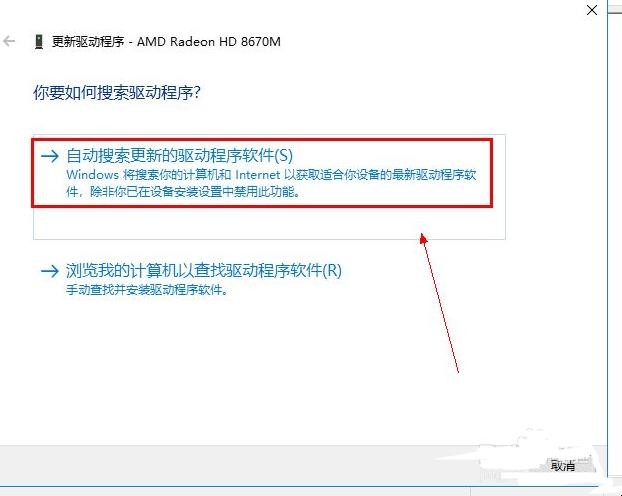
6、进入自动驱动更新阶段,你只需等待搜索结果即可,如下图所示
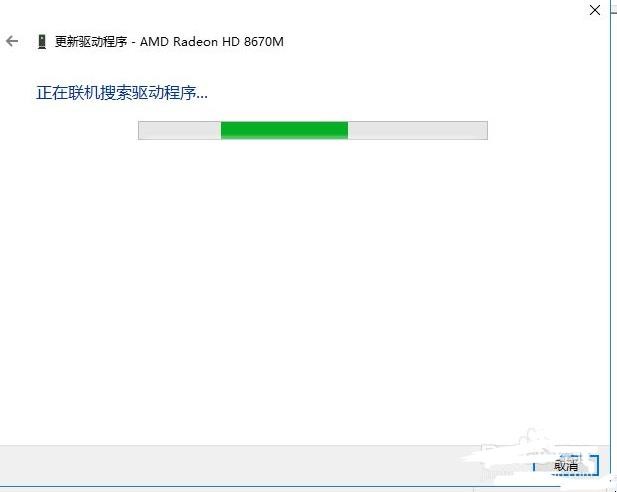
7、搜索到最新驱动后,系统自动替代安装,更新完成后如下图所示
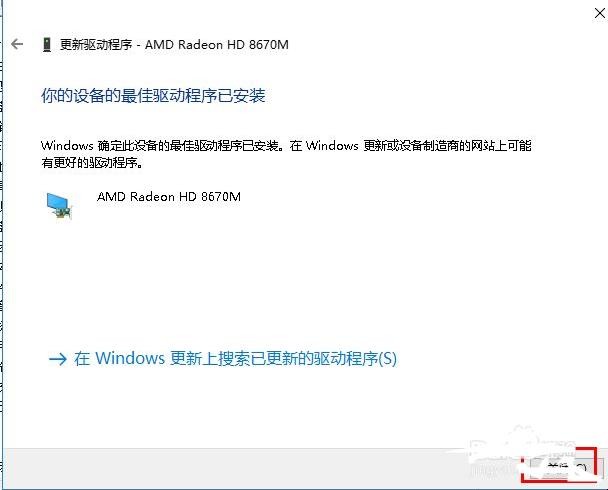
关于怎么更新显卡的相关内容就介绍到这里了。
猜你喜欢
点击排行



-

低脂饮食包括哪些 低脂饮食内容
1、低脂饮食提倡“素多荤少,多果蔬、少肉”的原则,注意多摄取五谷杂粮、薯类和各类新鲜蔬菜水果。2、低脂饮食不建议吃的是肥肉、动物内脏、禽畜肉皮、鱼籽、虾籽、蟹黄等。事实上,鱼肉、禽畜瘦肉等含的脂肪并不高,尤其是鱼肉,不但含的脂肪不多,且鱼肉所含的脂肪是有利于保护心脑血管和维护视网膜提高视力等的不饱和脂肪酸,因此,建议常吃鱼肉,尤其某些深海鱼肉,如三文鱼、金枪鱼、鲭鱼、鳗鱼、小黄花鱼、带鱼等。 3、...
-

秦朝是多少年 秦朝一共有多少年呢
1、秦朝有14年。2、秦朝(公元前221年-公元前207年),是中国历史上一个极为重要的朝代,是由战国后期的秦国发展起来的中国历史上第一个大一统王朝。3、秦国原是周朝的一个诸侯国,其始祖伯益曾辅助大禹治水有功,被帝舜赐了嬴姓。伯益的后人非子曾为周孝王养马,凭着他的本事,马繁殖得很快。周孝王于是把秦谷(今甘肃天水市)一带分封给他,这就是“秦”的起源。公元前770年,秦襄公护送周平王东迁至雒邑有功,被...
-

油茶的吃法诀窍 油茶如何做才好吃
1、食材:面粉250g、花生50g、芝麻20g、核桃仁50g、食用油10g、盐10g。2、锅中倒入油,油热后转小火,倒入面粉,不停地来回翻炒,直至面粉变成黄色并且有香味后盛出,摊开放凉。3、将花生、核桃、芝麻放入锅中小火翻炒,不要炒糊,炒制过程中可以加入适量的盐,炒好后将他们碾碎,晾凉。4、将晾凉的见过碎屑倒入面粉中,搅拌均匀,干油茶就做好了。5、吃的时候可以先盛出适量的油茶倒入碗中,用热水冲开,...
-

蓬头垢面意思 蓬头垢面出自何处
1、蓬头垢面,汉语成语,拼音是péng tóu gòu miàn,意思是头发蓬乱,脸上很脏。旧时形容贫苦人生活生活条件很坏的样子。也泛指没有修饰。出自《魏书·封轨传》。2、成语出处:《魏书·封轨传》:“君子正其衣冠,尊其瞻视,何必蓬头垢面,然后为贤?”蓬头垢面意思 蓬头垢面出自何处...
-

酒的标准代号如何分辨 酒的标准代号怎么区分
1、在瓶装白酒的标签都可以看到生产标准代码,这些代码分别代表白酒不同的种类和白酒的生产工艺。2、GB10343-2008为食用酒精。3、GB/20821-2007为液态法白酒,用食用酒精和香味调和剂勾兑出的白酒。4、GB/20822-2007为固液法白酒,用纯粮酒和食用酒精勾兑的白酒。5、GB/20825-2007为老白干香型白酒,典型代表是衡水老白干。6、GB/1078.1.1-2006为浓香型...
